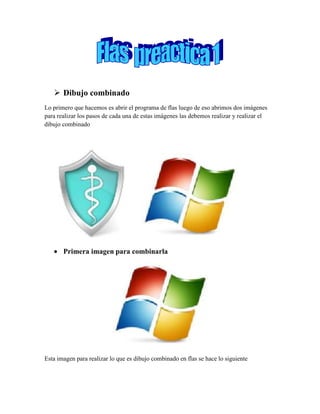
Dibujo combinado en Flash
- 1. Dibujo combinado Lo primero que hacemos es abrir el programa de flas luego de eso abrimos dos imágenes para realizar los pasos de cada una de estas imágenes las debemos realizar y realizar el dibujo combinado Primera imagen para combinarla Esta imagen para realizar lo que es dibujo combinado en flas se hace lo siguiente
- 2. Se abre flas y se hare la imagen que se a trabajar y después de eso se escoge en herramientas la herramienta rectángulo como se mira en la imagen Luego de esto escogemos la herramienta selección para seleccionar la imagen y realizar un cuadro al lado de la imagen que ya existe para así realizar la imagen del mismo tamaño como se observa en esta imagen Luego de esto se selecciona el cuadro con la herramienta transformación libre luego se arrastra el puntero sobre el cuadro para que la imagen Asia arriba y el cuadro quede igual al primer cuadro de la imagen como esta aquí
- 3. Luego de esto para realizar el segundo cuadro se le da clic al cuadro y se lo copia para pegarlo y dejarlo así mismo Luego de esto se vuelve a pagar el mismo cuadro ya transformado y se lo gira para que quede como el cuadro del lado derecho de la imagen
- 4. Después se selecciona el cuadro y se lo pega y la imagen queda del lado derecho e izquierdo se coge la herramienta de transformación libre y se la dé ladea un poco para que quede como la imagen que está expuesta y la imagen queda así como se mira aquí Después de esto se selecciona color y se la pinta como está la imagen de la izquierda y luego se selecciona cada cuadro como se mira en la siguiente imagen
- 5. Después de pintarla queda de esta manera Así queda la imagen de Windows después de haber seguido los pasos para una imagen combinada
- 6. Segunda imagen para combinarla En esta imagen lo primero que se hace es entrar a flash seleccionar la herramienta Luego de esto se selecciona capa y se hace un cuadro encima de la imagen para hacer que el cuadro que esta encima de la imagen se vea del mismo tamaño que la imagen como se mira a continuación{
- 7. Luego de esto se le da clic en la capa que se realizo se le da copiar y se la pega al lado de la otra imagen y la imagen queda de esta manera
- 8. Luego de esto se pinta las figuras del color del escudo que aparece azul y cris así Luego de esto se coloca la primera figura y se la empequeñece y se deja la imagen justo como la otra imagen
- 9. Para realizar la imagen del centro del escudo se la hace en potoshop quitándole los bordes que están mal y transportándola como imagen para luego pagarle en la imagen de flash y que quede así El escudo queda igual con el otro y la imagen se mira muy bien